- May -akda Abigail Brown [email protected].
- Public 2023-12-17 07:03.
- Huling binago 2025-01-24 12:27.
Ano ang Dapat Malaman
- Para i-activate ang sizing handles, i-click nang isang beses gamit ang mouse o gamitin ang Tab key.
- Ang mga sizing handle ay karaniwang lalabas bilang maliliit na bilog o parisukat.
- Upang gumamit ng mga sizing handle, i-hover ang mouse sa isang handle hanggang ang mouse pointer ay maging double-headed arrow, i-click at i-drag ang handle para baguhin ang laki.
Ipinapaliwanag ng artikulong ito kung paano gamitin ang mga sizing handle sa Excel upang baguhin ang laki ng mga bagay. Nalalapat ang mga tagubilin sa Excel 2019, Excel 2016, Excel 2013, Excel 2010, Excel 2007, Excel Online, at Excel para sa Mac.
Hanapin ang Sizing Handle
Depende sa bagay, maaaring magkaibang hugis ang mga sizing handle. Ang mga sizing handle ay maaaring lumitaw bilang maliliit na bilog o parisukat.
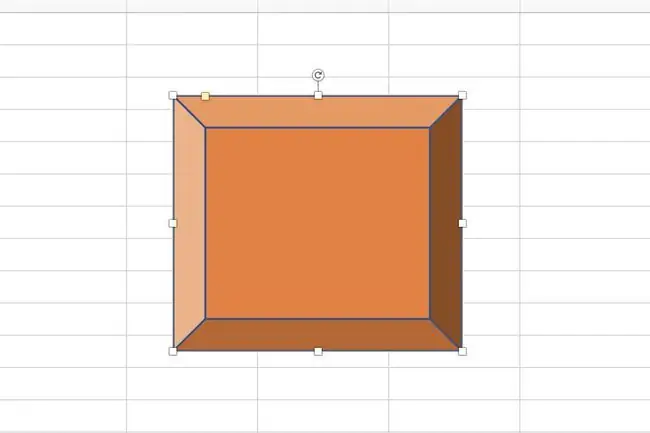
I-activate ang Sizing Handle
Ang mga sizing handle ay hindi karaniwang nakikita sa isang bagay. Lumilitaw lamang ang mga ito kapag ang isang bagay ay napili sa pamamagitan ng pag-click dito nang isang beses gamit ang mouse o sa pamamagitan ng paggamit ng tab key sa keyboard. Kapag ang isang bagay ay napili, ito ay binalangkas ng isang manipis na hangganan. Ang mga sizing handle ay bahagi ng hangganan.
Mayroong walong sizing handle bawat bagay at matatagpuan ang mga ito sa apat na sulok ng hangganan at sa gitna ng bawat panig. Nagbibigay-daan ito sa iyong baguhin ang laki ng isang bagay sa anumang direksyon.
Gamitin ang Sizing Handle
Kapag gusto mong baguhin ang laki ng isang larawan o isang chart, i-drag ang isang sizing handle hanggang sa ang larawan ay ang laki na gusto mo. Ganito:
-
Mag-hover sa isa sa mga sizing handle. Ang mouse pointer ay nagiging double-headed arrow.

Image - I-drag ang hawakan upang palakihin o bawasan ang laki ng bagay.
Ang mga handle sa pag-size ng sulok ay nagbibigay-daan sa iyong baguhin ang laki ng bagay sa dalawang direksyon nang sabay, ang haba at lapad. Ang mga sizing handle sa mga gilid ng isang bagay ay nagre-resize lang sa isang direksyon sa bawat pagkakataon.
Sizing Handle kumpara sa Fill Handle
Ang mga sizing handle ay hindi dapat ipagkamali sa Fill Handle sa Excel. Ginagamit ang Fill Handle upang magdagdag o kumopya ng data at mga formula na matatagpuan sa mga cell ng worksheet.






